win10关闭通知弹窗设置方法 win10怎么关闭弹窗通知
更新时间:2022-12-07 19:21:22作者:xinxin
由于win10中文版系统中增加了微软的安全功能,能够有效的保护电脑运行的安全,当我们在电脑上安装某些软件或游戏时,win10系统安全防护总是会弹出各种安全警报,非常影响用户的操作,对此win10怎么关闭弹窗通知呢?接下来小编就来告诉大家win10关闭通知弹窗设置方法。
推荐下载:永久激活win10专业版
具体方法:
1、启动电脑并进入系统,点击左下角的开始按钮。
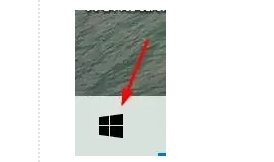
2、在开始菜单中点击设置按钮。
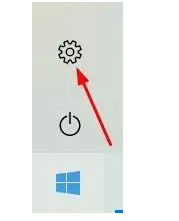
3、在Windows设置页面点击系统设置。
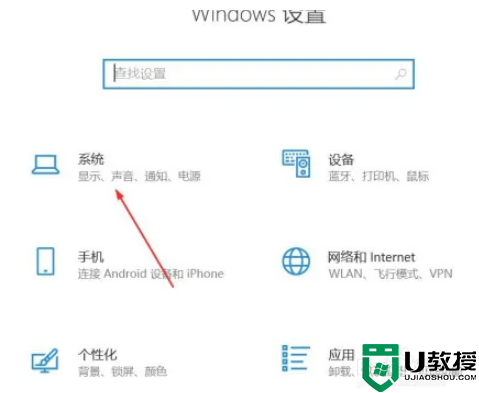
4、在通知面板切换到通知和操作设置。
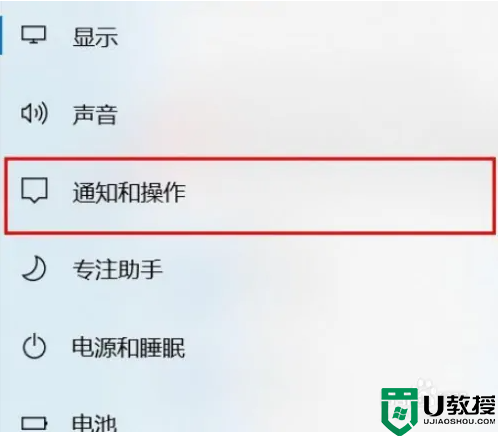
5、在系统界面中,点击通知和操作,之后根据需要选择关闭右侧的通知即可。
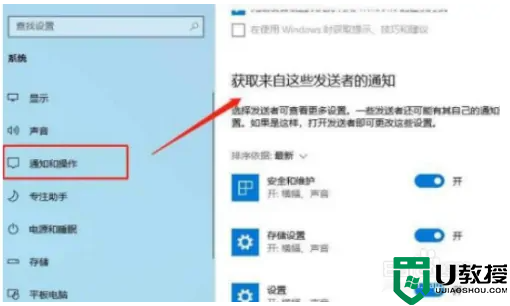
以上就是小编给大家介绍的win10关闭通知弹窗设置方法了,还有不懂得用户就可以根据小编的方法来操作吧,希望能够帮助到大家。
win10关闭通知弹窗设置方法 win10怎么关闭弹窗通知相关教程
- win10插入耳机总弹出通知窗口怎么关闭 win10插入耳机总弹出通知窗口的解决方法
- win10插入耳机时总弹出通知窗口怎么关闭 让win10插入耳机不弹出通知窗口的方法
- win10插入或拔出耳机都有通知窗口怎么关闭 win10关闭通知窗口的方法
- win10关闭开启通知怎么设置 win10系统如何关闭开启通知
- win10关闭弹窗广告设置方法 怎么关闭win10广告弹窗
- win10频繁弹出“显示更改通知”怎么关闭 win10永久关闭“更改通知”的方法
- Win10防火墙总弹出通知消息怎么关闭 win10关闭防火墙通知的方法
- window10防火墙关闭显示通知方法 win10怎么关闭防火墙通知
- win10账户控制弹窗怎么关闭 windows10账户控制弹窗关闭设置方法
- win10防火墙如何关闭通知 win10怎么设置不提醒防火墙通知
- Win11如何替换dll文件 Win11替换dll文件的方法 系统之家
- Win10系统播放器无法正常运行怎么办 系统之家
- 李斌 蔚来手机进展顺利 一年内要换手机的用户可以等等 系统之家
- 数据显示特斯拉Cybertruck电动皮卡已预订超过160万辆 系统之家
- 小米智能生态新品预热 包括小米首款高性能桌面生产力产品 系统之家
- 微软建议索尼让第一方游戏首发加入 PS Plus 订阅库 从而与 XGP 竞争 系统之家
win10系统教程推荐
- 1 window10投屏步骤 windows10电脑如何投屏
- 2 Win10声音调节不了为什么 Win10无法调节声音的解决方案
- 3 怎样取消win10电脑开机密码 win10取消开机密码的方法步骤
- 4 win10关闭通知弹窗设置方法 win10怎么关闭弹窗通知
- 5 重装win10系统usb失灵怎么办 win10系统重装后usb失灵修复方法
- 6 win10免驱无线网卡无法识别怎么办 win10无法识别无线网卡免驱版处理方法
- 7 修复win10系统蓝屏提示system service exception错误方法
- 8 win10未分配磁盘合并设置方法 win10怎么把两个未分配磁盘合并
- 9 如何提高cf的fps值win10 win10 cf的fps低怎么办
- 10 win10锁屏不显示时间怎么办 win10锁屏没有显示时间处理方法

